Först titta på Microsoft Edge Preview för Android
Microsoft meddelade nyligen att det är "Windows 10exklusiv ”Edge webbläsare kommer till Android och iOS. Apples iPhone var den första som fick den, och en vecka senare blev den tillgänglig för Android-användare via Google Play Store. Här är en tidig titt på vad du kan förvänta dig av Edge för Android.

Microsoft Edge Preview för Android
Målet med Edge på Android är att tillhandahålla enkonsekvent upplevelse mellan din PC och telefon. När du har installerat appen kan du logga in med ditt Microsoft-konto som gör att du kan synkronisera favoriter, inställningar och andra objekt mellan dina enheter. Du kan också välja att dela webbläsarhistorik med Microsoft - men du behöver inte och kan ändra dig och växla tillbaka på något sätt i Inställningar.
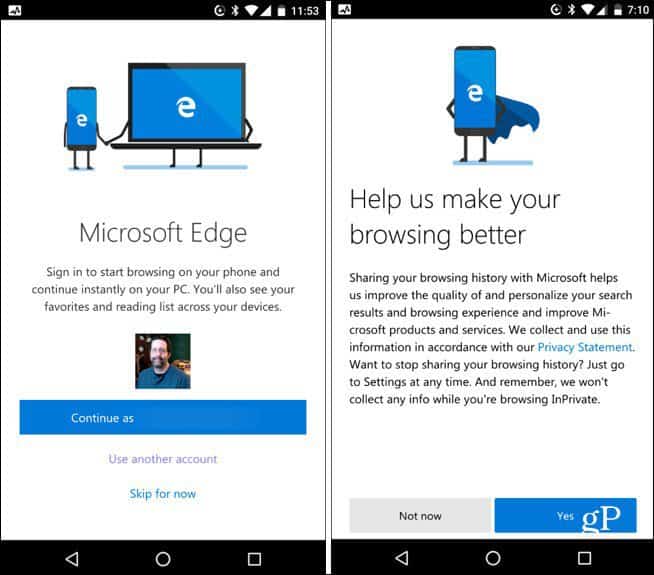
Standardskärmen har en sökruta ochikoner för ofta besökta webbplatser. Naturligtvis är standardsökmotorn Bing, men du kan ändra den till Google i Inställningar. Sökrutan ger också en QR / streckkodsscanner och röstsökning. Du kan komma åt någon av dessa funktioner genom att trycka på lämplig ikon till höger om rutan.
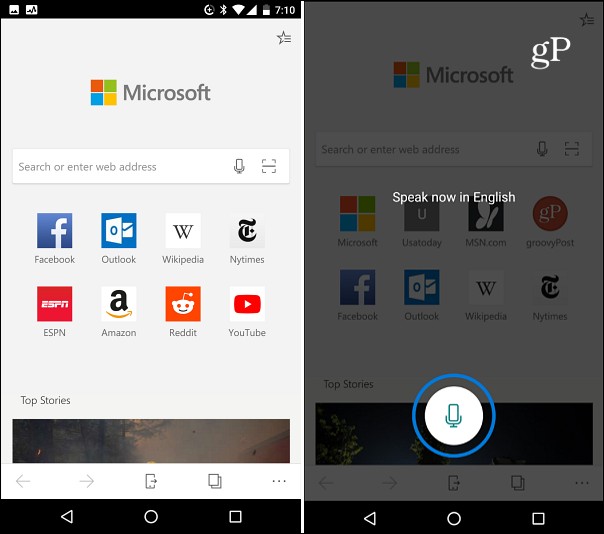
Användare av Edge på Windows 10 borde också vara detbekant med InPrivate-surfning. Om du använder den här inställningen kommer du att förhindra att dina privata data samlas in. Du kan komma åt det genom att knacka på Alternativ eller ellipsikonen "...”I det nedre högra hörnet. Från Alternativ-menyn kan du också välja Inställningar och andra alternativ som att hitta text på en sida och öppna en ny flik.

Med Edge för Android kan du också användaFortsätt med PC-funktionen som låter dig driva länkar mellan din telefon till skrivbordet. På en sida trycker du på telefonikonen längst ner. Sedan kan du ha den sidan öppen i Edge på datorn eller skicka den som en länk till Action Center. Den välkända Edge Hub är också närvarande. För att komma åt den trycker du på stjärnikonen till höger om adressfältet och där ser du senaste historik och favoriter.
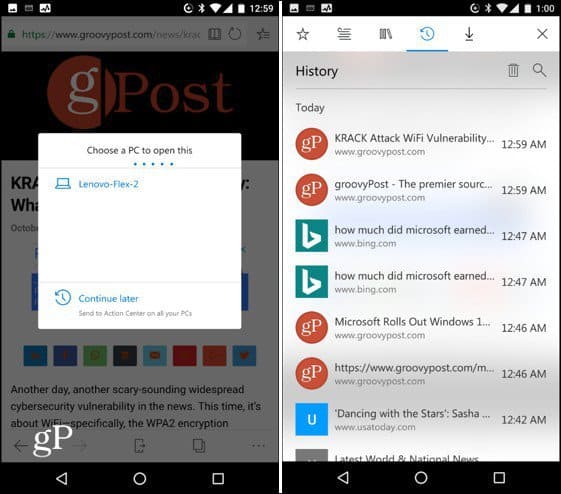
Om du är bekant med Edge på Windows 10 använder duden mobila versionen kommer att vara en bit kaka på Android eller iOS för den delen. Det har fungerat bra för mig hittills under min testkörning. Gränssnittet är mer lyhörda på Android Oreo kontra Marshmallow. Men det kan förväntas eftersom hårdvaran på min Nexus 6P är mer kraftfull än Marshmallow-telefonen. Tänk bara på att det just nu är en förhandsgranskning och fler funktioner kommer att läggas till i framtiden.
Är du redo att börja testa det? Installera Microsoft Edge Preview från Google Play Store och låt oss veta vad du tycker om det i kommentaravsnittet nedan efter att du har använt den.









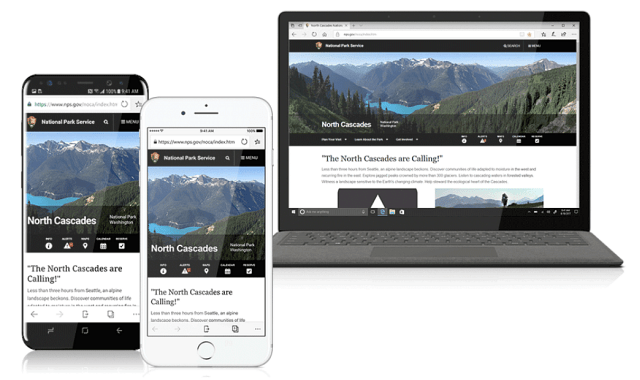
Lämna en kommentar